
时间:2020-08-22 21:03:40 来源:www.win10xitong.com 作者:win10
你在用电脑系统办公的时候遇到了win10把中文系统变成英文系统问题吗?今天有一位网友说他遇到了,前来咨询怎么解决。要是对于一些才接触win10系统的网友解决这个win10把中文系统变成英文系统的情况就很困难,我们可以尝试着自己来处理win10把中文系统变成英文系统的问题,我们现在可以按照这个步骤:1、2、就可以解决了,如果你遇到了win10把中文系统变成英文系统不知都该怎么办,那就再来看看下面小编的详细处理手法。
具体方法如下:
1、首先:打开控制面板,选择查看方式为“类别”,再点击“时钟、语言和区域”;
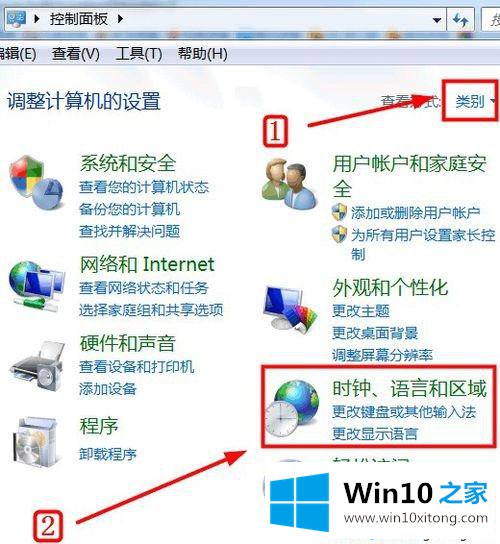
2、弹出界面,点击“安装或者卸载显示语言”;
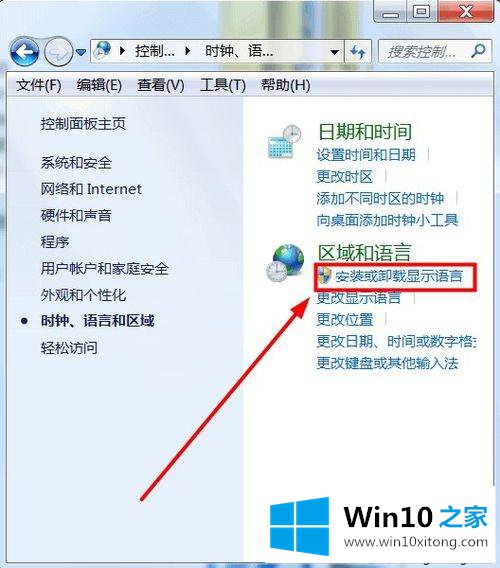
3、弹出界面,点击“安装显示语言”;
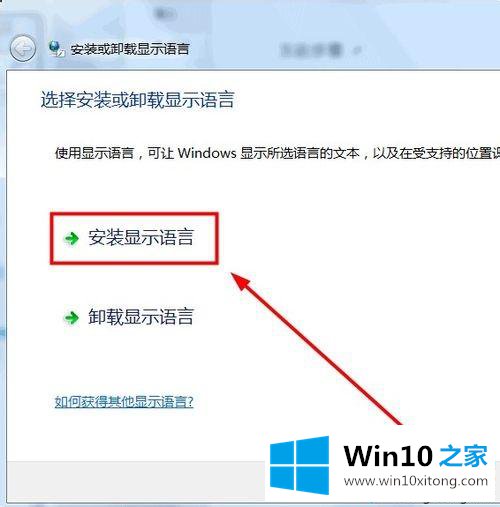
4、弹出界面,点击“启动windows update”;
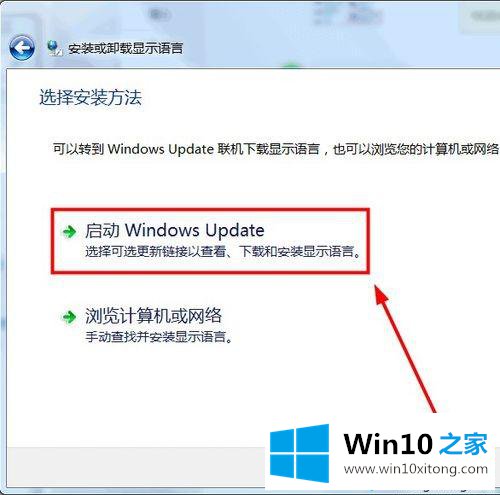
5、点击下载更新;
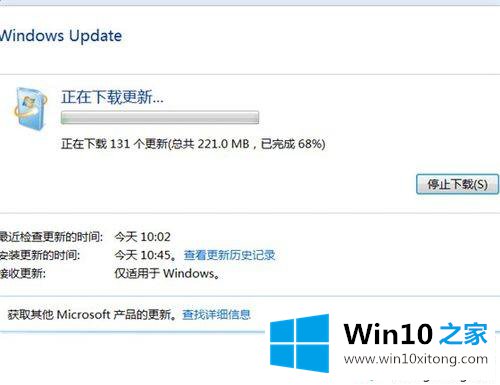
6、等待,下载完之后,选择“可选”的更新,找到语言包中的英文包(我这里因为已经安装了英文语言包,所以就没显示,);
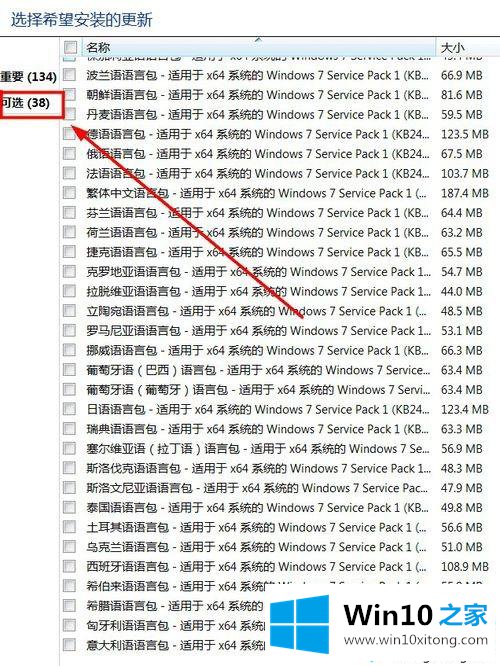
7、安装完成后重启电脑,点击“更改显示语言”;
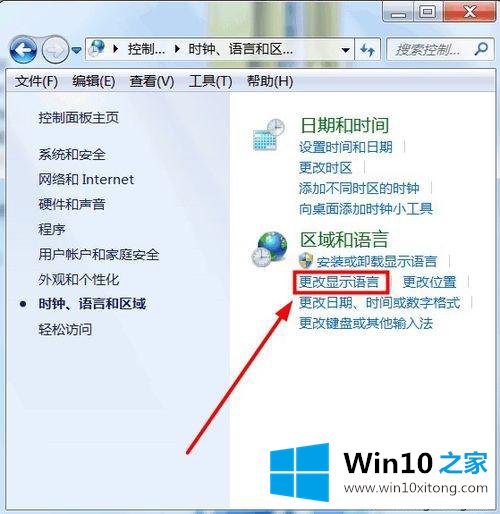
8、弹出对话框,点击“键盘和语言”,将“选择显示语言”栏目改为“english”;
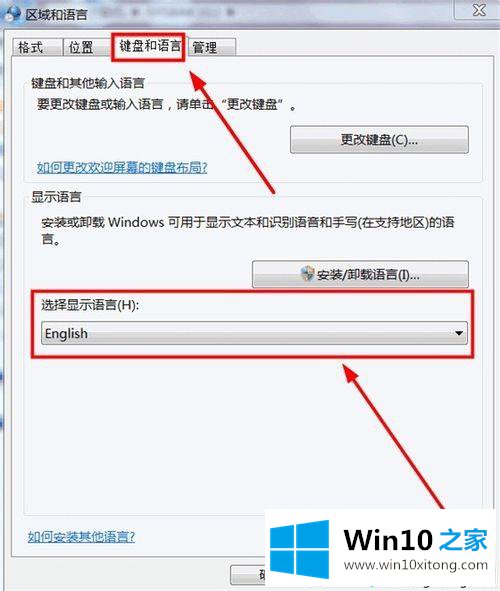
9、点击“格式”,设置为“英语(美国)”;
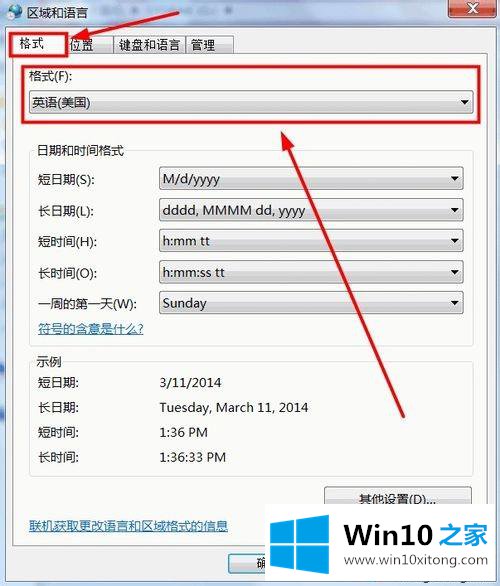
10、点击“确定”,电脑准备注销;
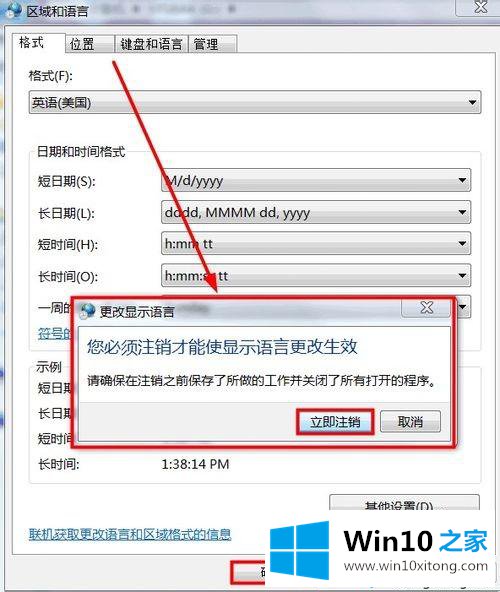
11、电脑注销完成后,打开“我的电脑”,变成英文系统了。
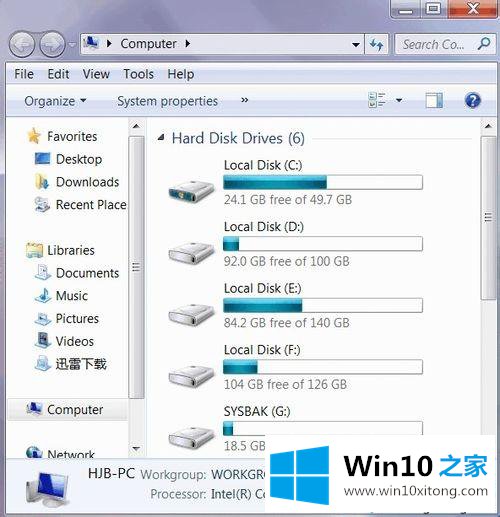
根据上文教程操作之后,win10成功把中文系统变成英文系统了,感兴趣的小伙伴可以来学习。
在这里,小编再告诉大家,如果遇到了win10把中文系统变成英文系统的问题,不要着急,可以通过以上的方法尝试解决,如果问题还不能得到解决,可以用重装系统的办法进行解决,windows系统下载可以继续关注本站。